Нередко случается, что пользователю iPhone необходимо скрыть какое-либо приложение. Оно может попросту мозолить глаза или попадаться на глаза тем, кто случайно посмотрит на экран смартфона. Избежать подобного помогут достаточно простые методы, каждый из которых позволит понять, как скрыть приложение на iPhone.
Проще всего скрыть иконки приложений на главном экране. Для этого нужно сделать следующее:
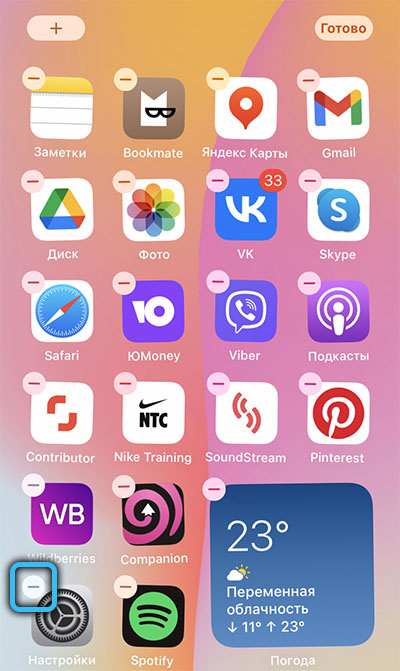
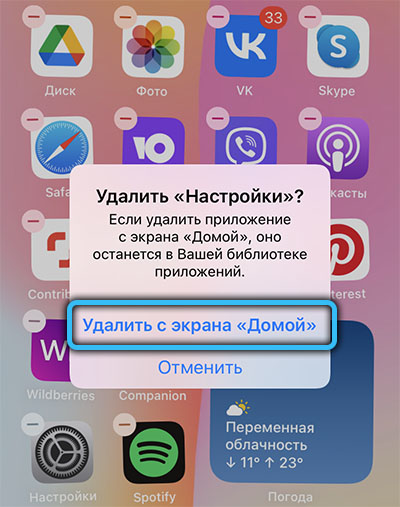
Теперь иконка не будет находиться на рабочем столе смартфона и перенесётся в библиотеку. После этого может возникнуть вопрос, как скрыть библиотеку приложений на iPhone. Тут важно учитывать специфику её появления после пролистывания страницы до самого конца. Так что, если у пользователя в экране много приложений, он может вовсе не узнать о существовании библиотеки. Чтобы гарантированно с ней не сталкиваться, можно перенести все виджеты и приложения на рабочий стол, используя для хранения различные папки.
Разбираясь с тем, можно ли скрыть приложение на iPhone, необходимо также рассмотреть возможности настроек телефона. Этот метод особенно подойдёт тем, кто хочет подальше от глаз убрать стандартные приложения, предустановленные производителем.
Порядок действий:
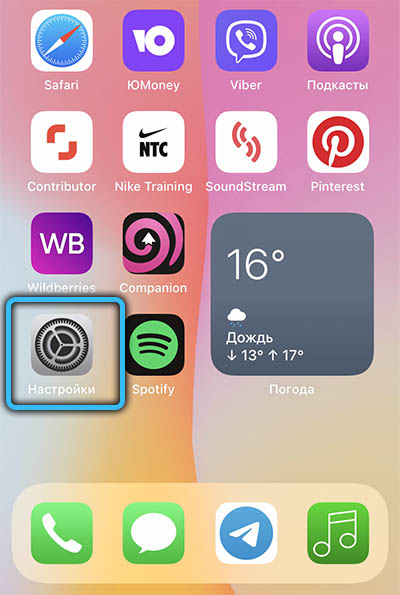
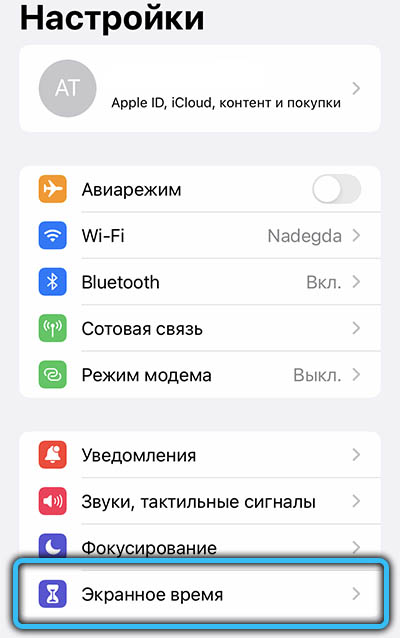
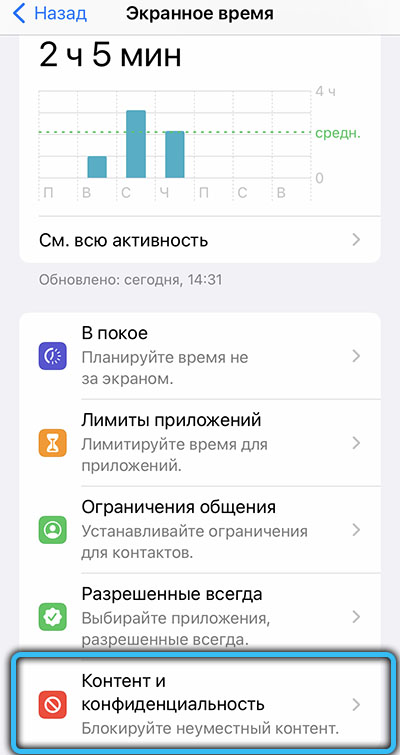
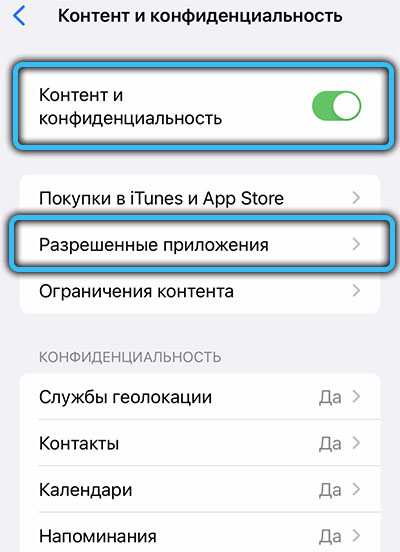
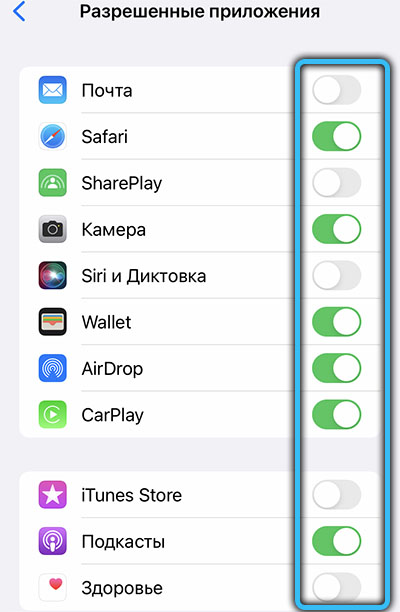
Описанный алгоритм подойдёт владельцам смартфонов с операционной системой IOS 12 и выше. Пользователи более ранних версий за счёт встроенных настроек могут скрыть только все приложения сразу. Это не самая удобная функция, не пользующаяся большим спросом.
Если при использовании телефона вам понадобится найти скрытые приложения на iPhone, необходимо просто повторить описанную выше процедуру. Но на этот раз ползунки напротив нужных программ надо активировать.
Также можно спрятать купленные в App Store приложения непосредственно через этот сервис. При этом скрытые приложения на iPhone больше не будут отображаться в списке покупок, в том числе для других членов семейной группы при использовании данной функции.
Чтобы скрыть программу, необходимо открыть магазин App Store и перейти по пути Профиль -> Купленные -> Мои покупки. Во вкладке «Все» будут собраны все приобретённые приложения. Достаточно просто найти конкретную программу, смахнуть влево и нажать кнопку «Скрыть». После этого приложение не будет отображаться в списке покупок.
Чтобы вернуть скрытое приложение на iPhone, надо снова открыть App Store и перейти в «Профиль». Там необходимо нажать на своё имя и выбрать пункт «Скрытые покупки». Для возвращения программы в библиотеку надо просто снова загрузить программу на телефон.
Скрыть приложение на смартфоне можно несколькими способами. Выбор в пользу того или иного делается исключительно на основе предпочтений и целей конкретного пользователя. Знакомство с базовыми алгоритмами действий позволит сделать так, чтобы iPhone скрыл приложение, и разобраться, как вернуть программу в случае необходимости.
Ни разу как-то не думал о том, что мне нужно скрыть приложение на айфоне, а сейчас понял, что это довольно-таки полезная функция и я всё же ею воспользуюсь.